LastPass: En feil oppstod under tilkobling til serveren

Hvis LastPass ikke klarer å koble til serverne, tøm den lokale bufferen, oppdater passordbehandleren og deaktiver nettleserutvidelsene dine.
Å møte folk og registrere svarene deres er hovedmålet for enhver undersøkelse, men hva om du ikke kan møte folk? Det er klart at du bare måtte finne en måte å få spørsmålene dine på og en måte å få svarene tilbake til deg på. Ja, du gjettet riktig, et nettskjema som Google Forms kan være en livredder i slike situasjoner.
Men anta at du er ferdig med undersøkelsene og er klar til å lage rapporter og presentasjoner, men hvordan ville du gjort det uten grafene og diagrammene fra undersøkelsen? Svaret igjen er Google Forms.
Med Google Forms kan du få et sammendrag av svarene med grafer og diagrammer som er enkle å kopiere, men i tilfelle du trenger noe litt profesjonelt, kan du ta hjelp av Google Sheets for å lage profesjonelt utseende grafer og diagrammer med Google Forms-dataene.
Kan du bruke Google Forms til å lage sektordiagrammer?
Google Forms har lenge gitt brukere muligheten til å lage spørreskjemaer og gjennomføre nettbaserte spørreundersøkelser. Skjemaene lar deltakerne sende inn svarene sine med størst mulig frihet og kan brukes til å gjennomføre små til store nettundersøkelser.
Selv om Google Forms har en forhåndsbygd oppsummeringsfunksjon som konverterer svarene til lettfattelige diagrammer og grafer, ligger de fortsatt etter når det gjelder tilpasninger. Brukere har verken lov til å velge type graf og kan heller ikke endre noen titler eller undertekster til grafen.
For å lage tilpassbare diagrammer med Goggle Forms-data, kan du bruke Google Sheets. Integrert med Google Forms, kan Google Sheets eksportere skjemadataene og kan brukes til å lage alle slags grafer og diagrammer som kan tilpasses på alle måter.
Hvordan lage en kakediagramquiz på Google Forms på PC, Android og iPhone
Hvis du har et Google-skjema du vil lage et kakediagram fra, må du stole på Google Sheets for å trekke ut dataene fra Forms og bruke disse dataene til å kompilere sektordiagrammet. Følg veiledningen nedenfor for å lage sektordiagrammer fra Google Forms.
På PC
Åpne Google Forms og velg skjemaet du vil lage et diagram for. Når skjemaet er åpent, klikker du på Svar-fanen øverst for å vise dataene fra svarene du har mottatt fra folk.
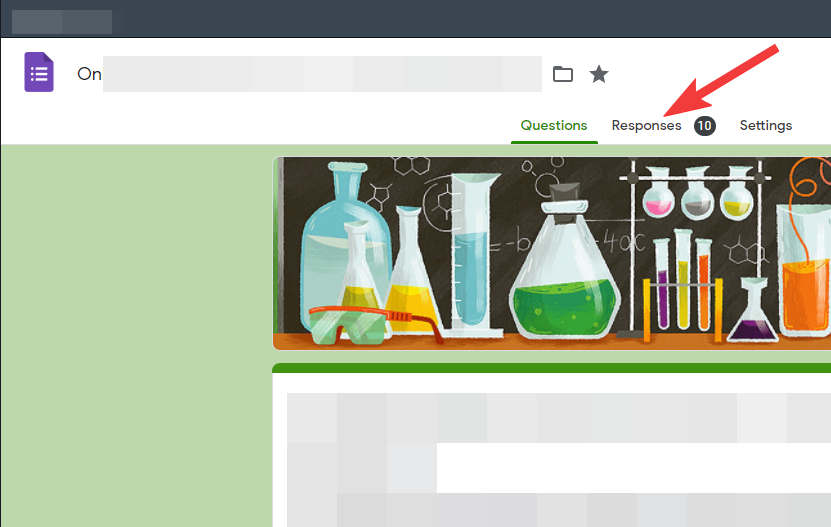
Klikk på Google Regneark -ikonet ved siden av ikonet med 3 prikker øverst. Dette åpner skjemadataene i et regneark på Google Sheets.
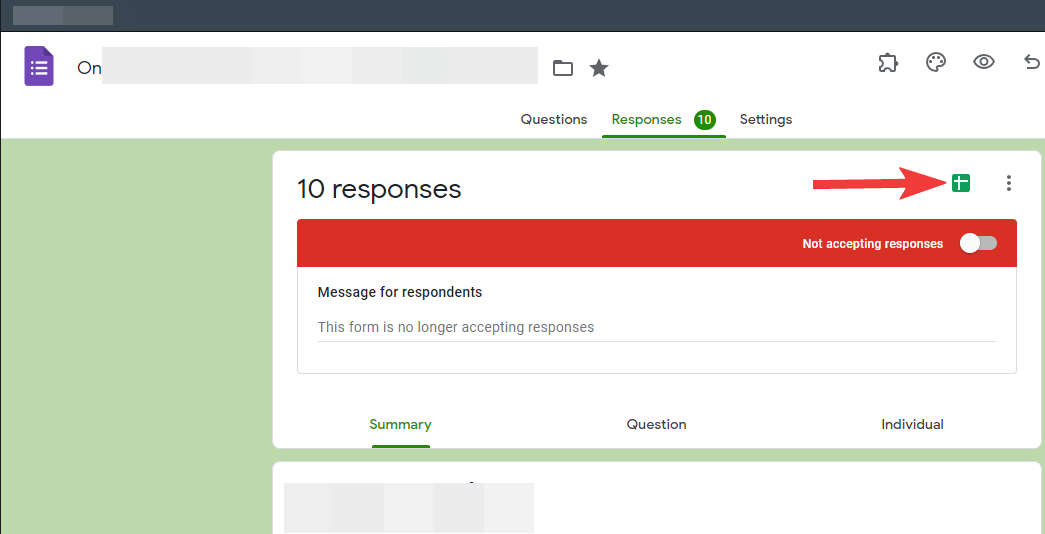
En gang i Google Sheets, velg en kolonne ved å klikke på en tom celle med musen og bla oppover til du kommer til cellen med spørsmålet.
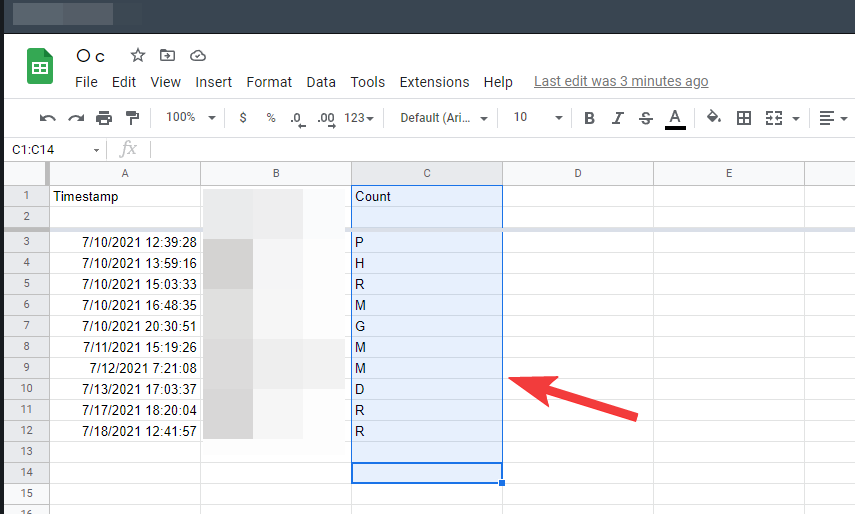
Klikk nå på Sett inn -menyen fra verktøylinjen øverst.
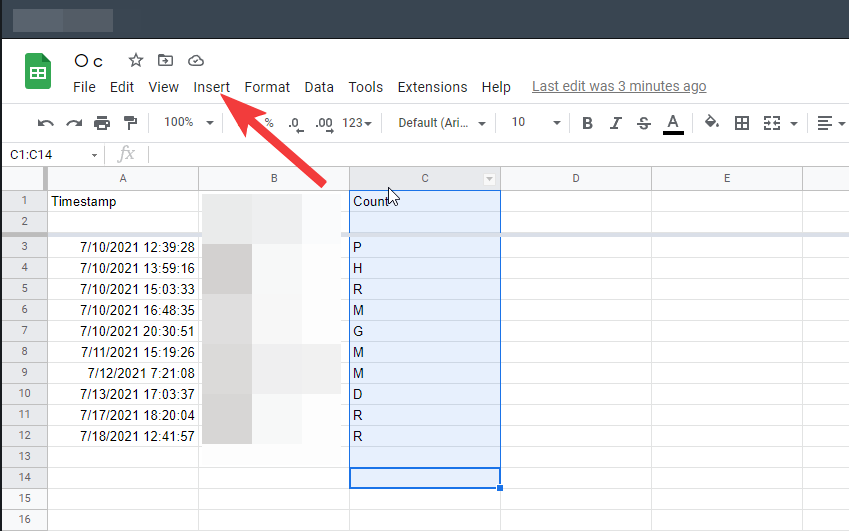
Når Sett inn-menyen vises, velg Diagram for å generere et diagram.
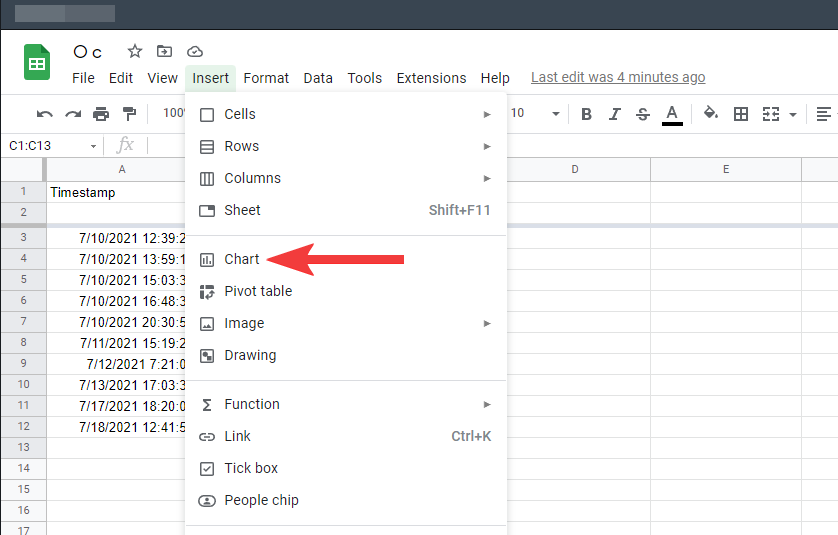
Ikke bekymre deg hvis du ikke får et sektordiagram her, vi kan velge våre egne diagrammer. I diagramredigeringsprogrammet som er rett ved siden av diagrammet, klikk på rullegardinpilen under 'Karttype' for å velge fra forskjellige diagrammer.
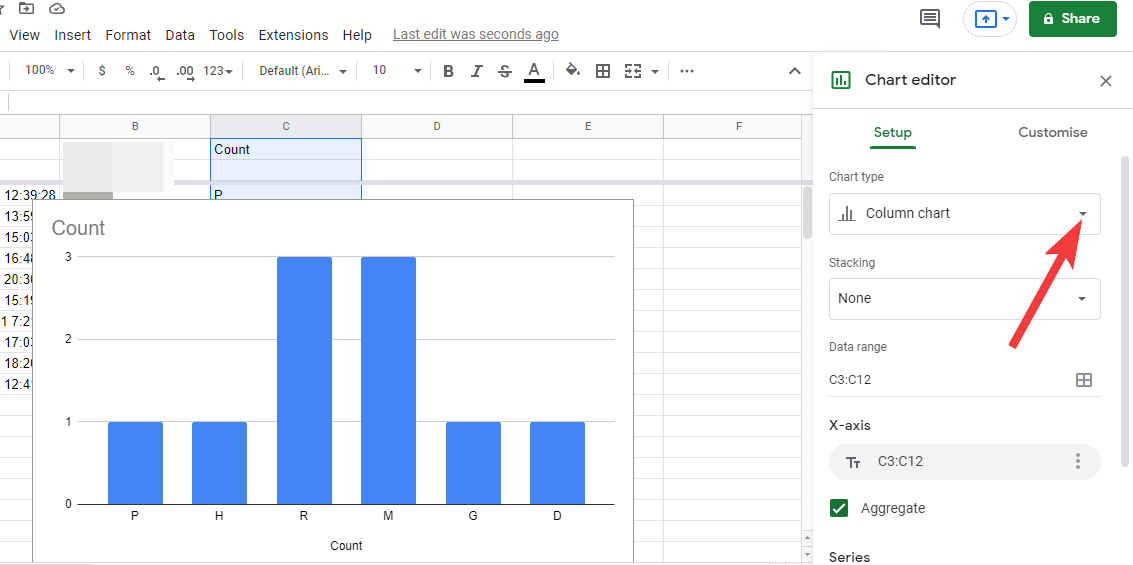
Rull ned til kakedelen og velg et sektordiagram. Diagrammet på skjermen din vil nå bli konvertert til et sektordiagram.
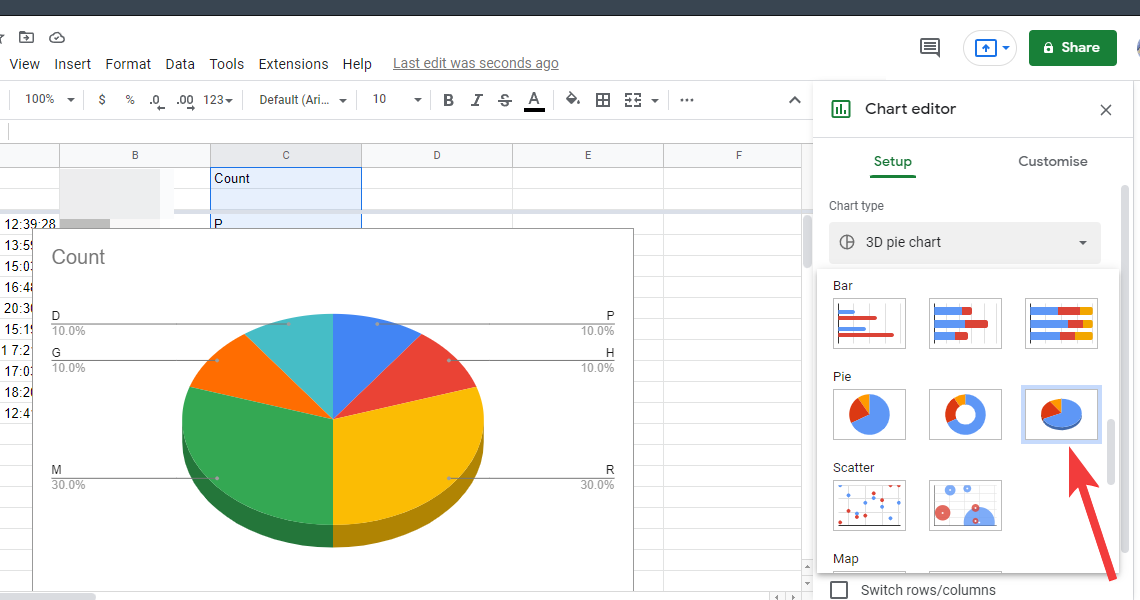
Hvis du ønsker å tilpasse diagrammet til din smak. Du kan gjøre det ved å klikke på Tilpass- fanen inne i sidefeltet for diagramredigering til høyre.
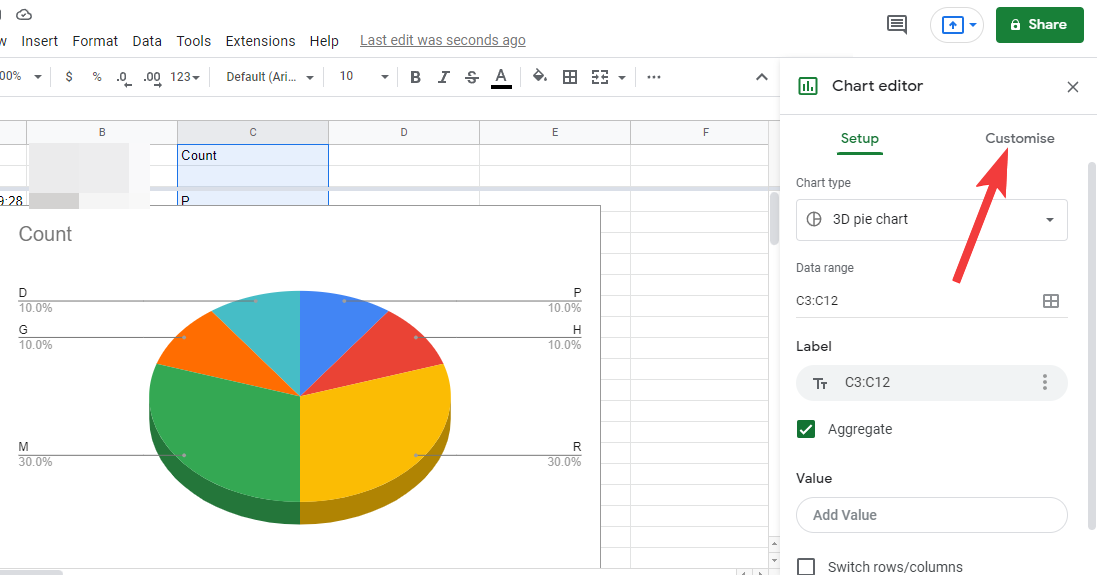
Her vil du få flere alternativer for å tilpasse.
Diagramstil
Diagramstil lar deg tilpasse utseendet til diagrammet.
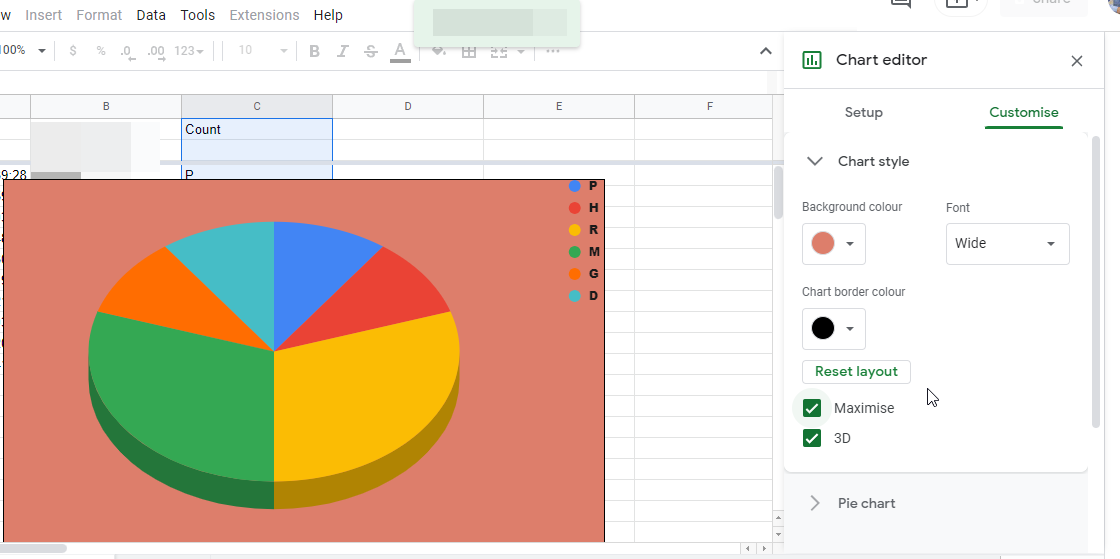
Kake diagram
Her vil du kunne tilpasse hvordan kaken ser ut.
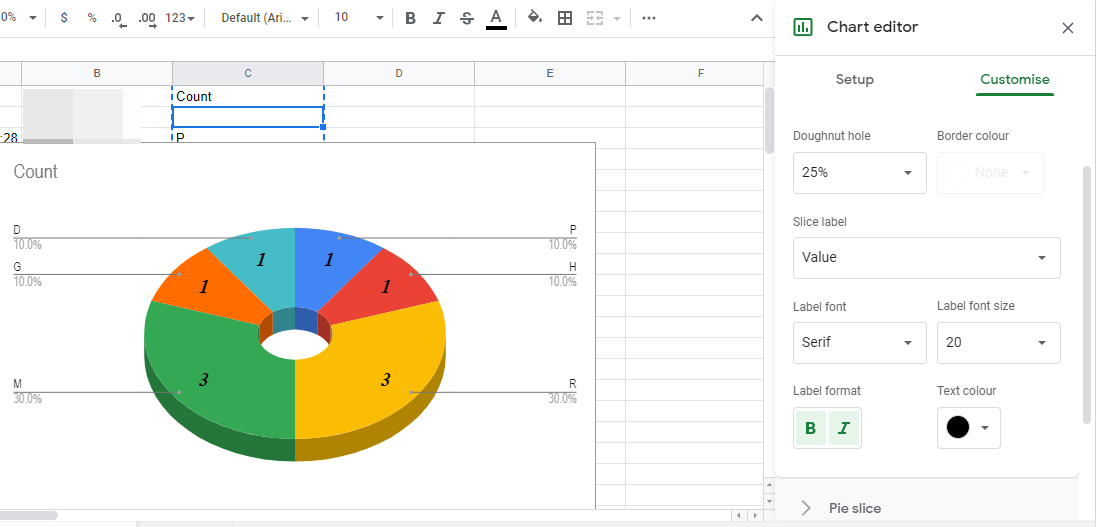
Pai skive
Pai Slice lar brukeren tilpasse hver skive i kaken.
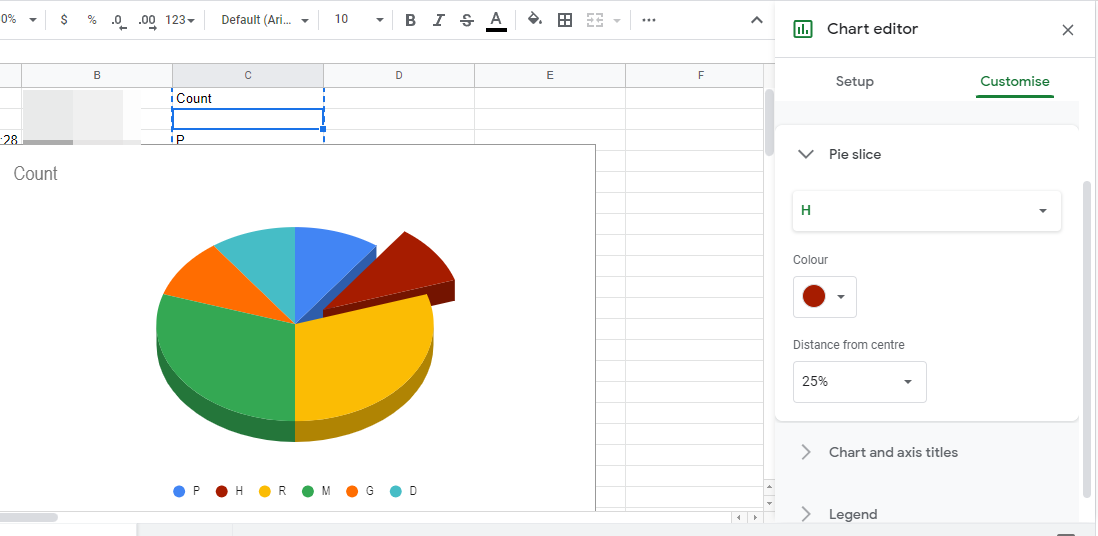
Kart- og aksetitler
Den lar deg endre tittelen på diagrammet.
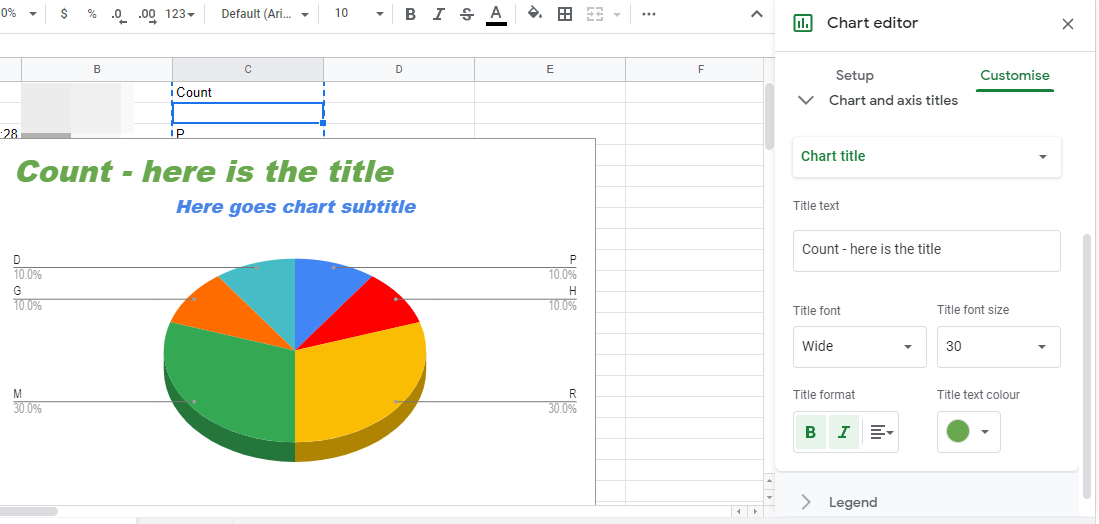
Legende
Legend-menyen lar deg tilpasse utseendet til titlene som indikerer deler av kaken.
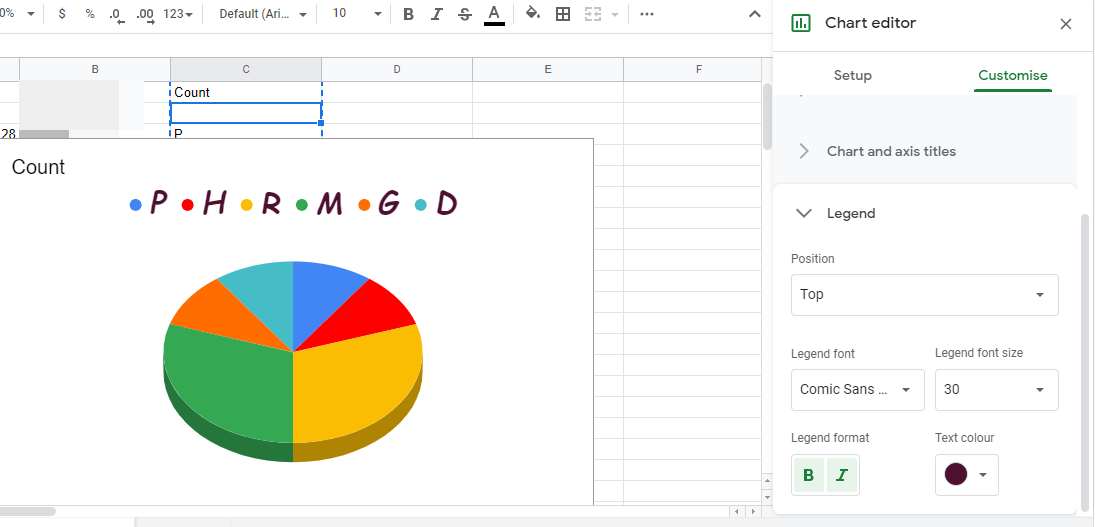
På Android
Når du allerede har trukket ut Google Forms-dataene til et regneark i Google Sheets, kan du konvertere det til et sektordiagram ved å åpne Google Sheets -appen på Android-enheten din og deretter velge regnearket.
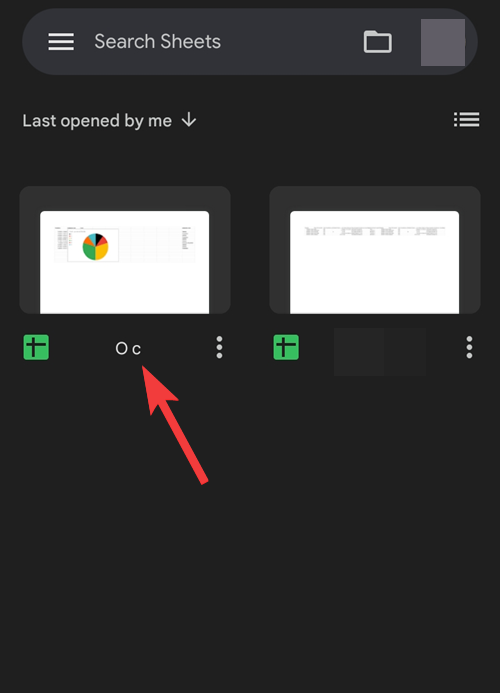
Velg en hel rad ved å trykke på en tom celle og dra den opp til spørsmålet.
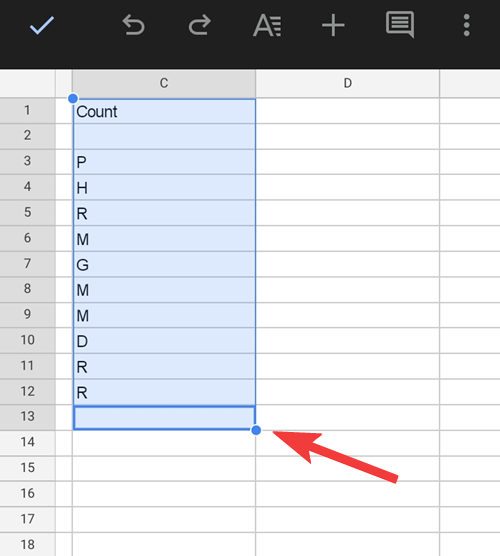
Trykk nå på +-ikonet øverst på skjermen for å vise Sett inn-menyen.
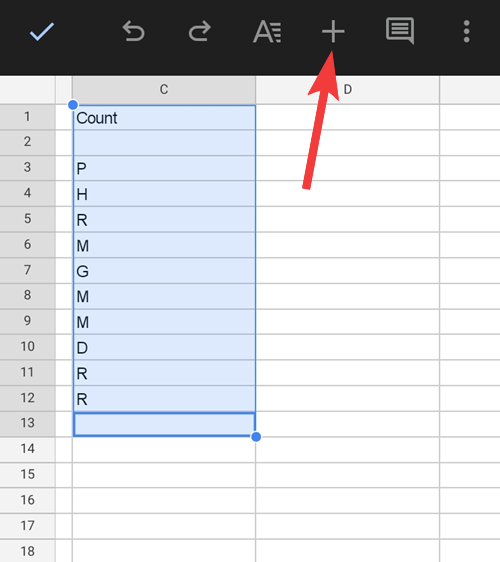
Trykk på Kart fra Sett inn-menyen.
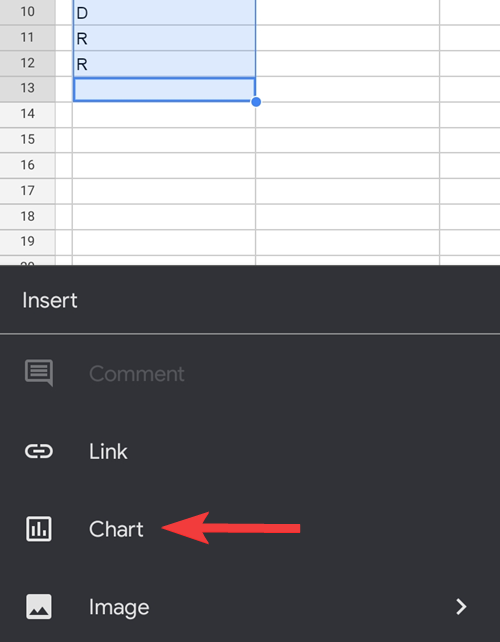
Du får kanskje ikke alltid et sektordiagram her, så la oss prøve å velge det fra alternativene. Trykk her på Type for å velge et spesifikt diagram.
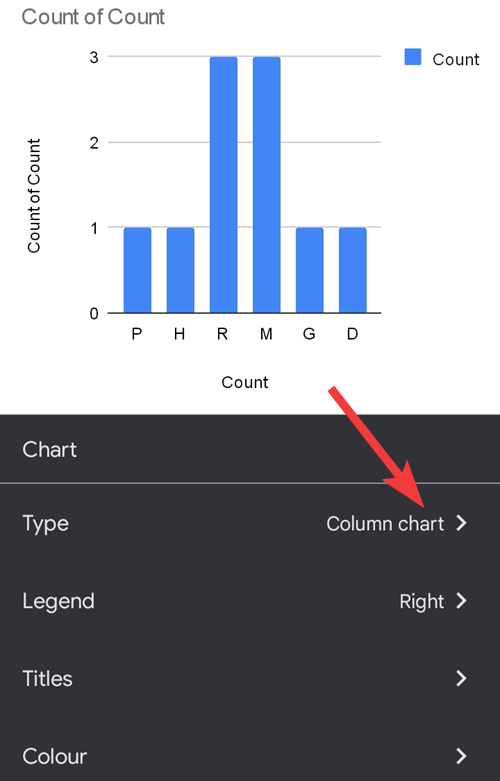
Rull ned til du finner kakedelen og velg et kakediagram du liker. Dette gjør diagrammet vårt til et sektordiagram.
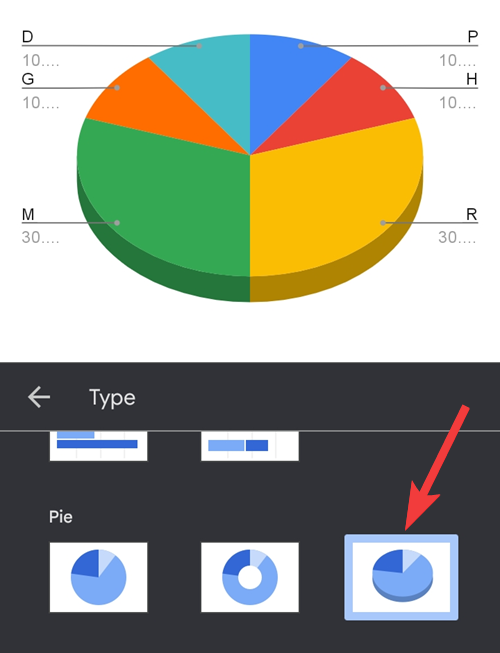
På iPhone
Åpne regnearket med Google Forms-data i Google Sheets- appen på iPhone. Inne i det valgte regnearket, velg cellene hvis sektordiagram du vil lage, og trykk deretter på +-ikonet for å få tilgang til innsettingsalternativer.
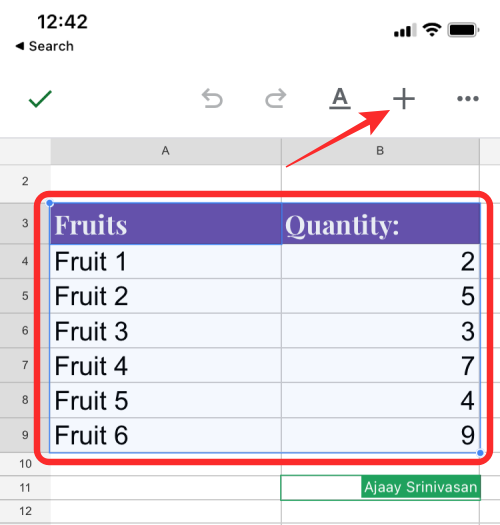
I Sett inn-menyen som vises, velg Kart .
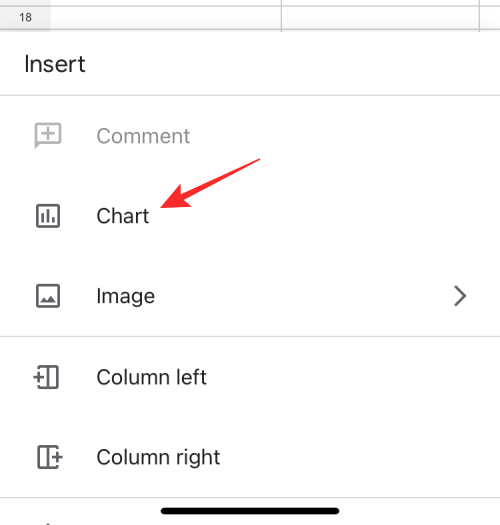
På neste skjerm trykker du på Type .
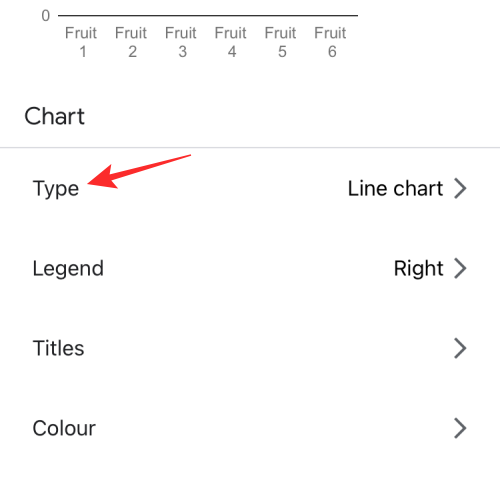
Her, bla ned til kakedelen og velg et kakediagram du vil bruke.
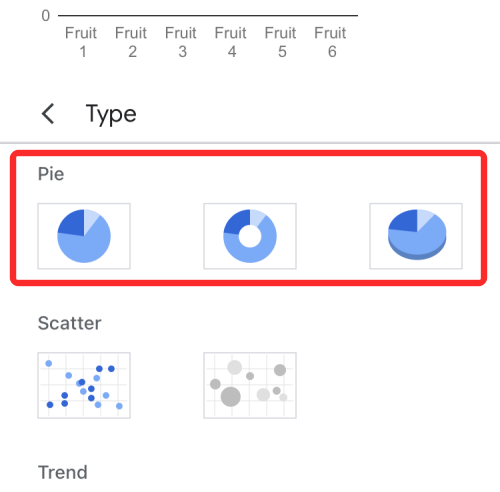
Når du har valgt et kakediagram etter eget valg, trykker du på haken øverst til venstre på skjermen for å legge det til i regnearket.
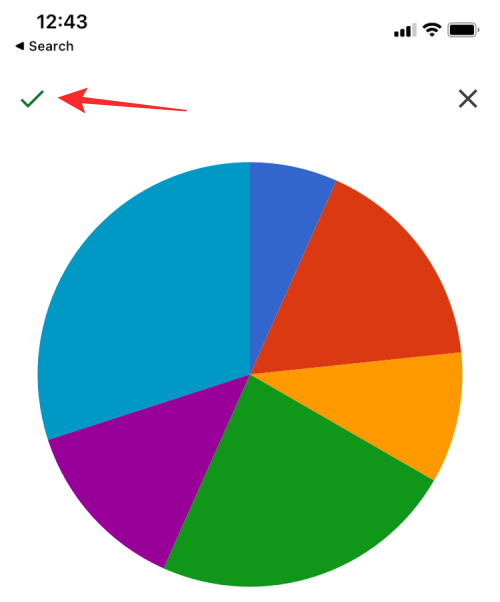
Sektordiagrammet vil nå vises i Google Sheets. Du kan flytte og endre størrelsen på dette diagrammet for å vises riktig med andre detaljer i regnearket.
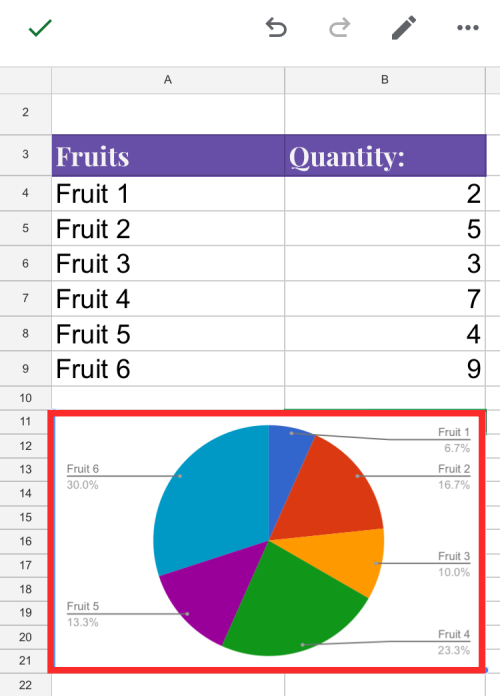
Hvordan overføre et sektordiagram fra Google Forms til MS Word (2 måter)
Hvis du ønsker å flytte et diagram du opprettet fra Google Forms til Microsoft Word, kan du gjøre det direkte ved å bruke Google Sheets-regnearket du opprettet for å lage sektordiagrammet ovenfor. Det er to måter å overføre sektordiagrammer til MS Word:
Bruke nedlastingsalternativet
Når du har forberedt sektordiagrammet på Google Sheets, klikker du på de 3 prikkene øverst til høyre.
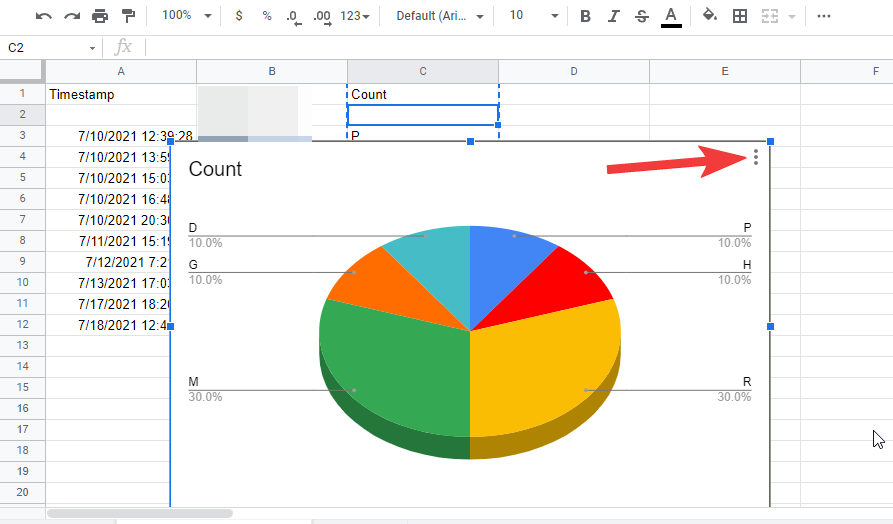
Klikk nå på Last ned -alternativet for å vise de tilgjengelige formatene.
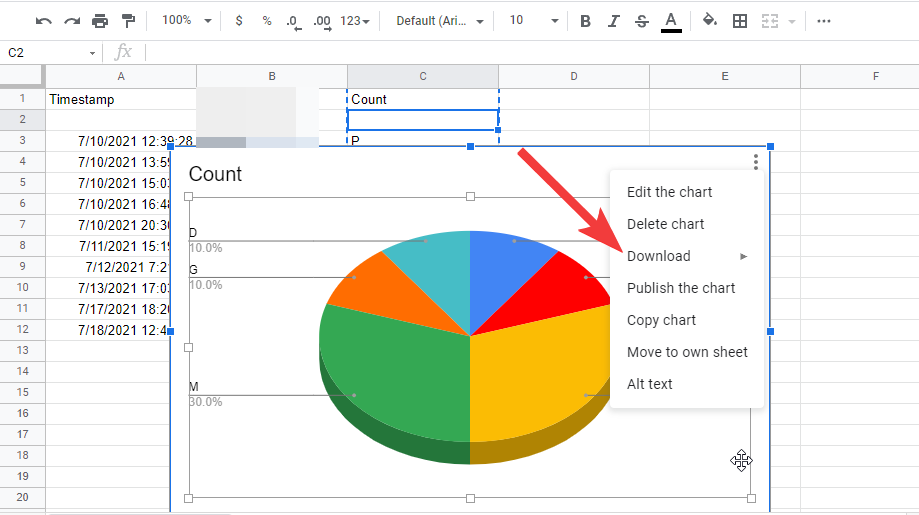
Velg PNG-bilde (.png) for å laste ned diagrammet i .png-format med hvit bakgrunn. Kartet vil nå bli lastet ned til standard nedlastingsmappe.
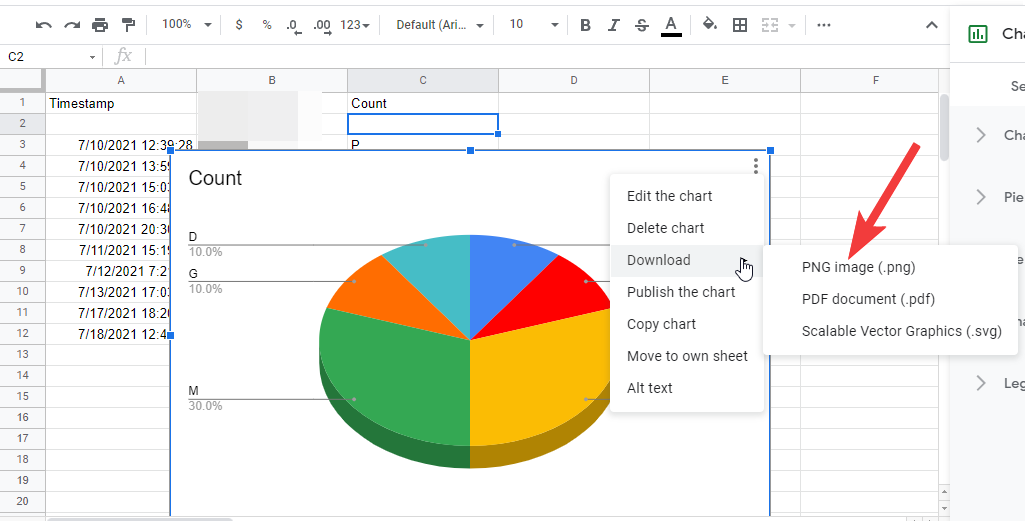
Start nå Microsoft Word- programmet på datamaskinen din og åpne filen du vil legge til sektordiagrammet. Når dokumentet er lastet opp, klikker du på Sett inn- fanen fra verktøylinjen øverst.
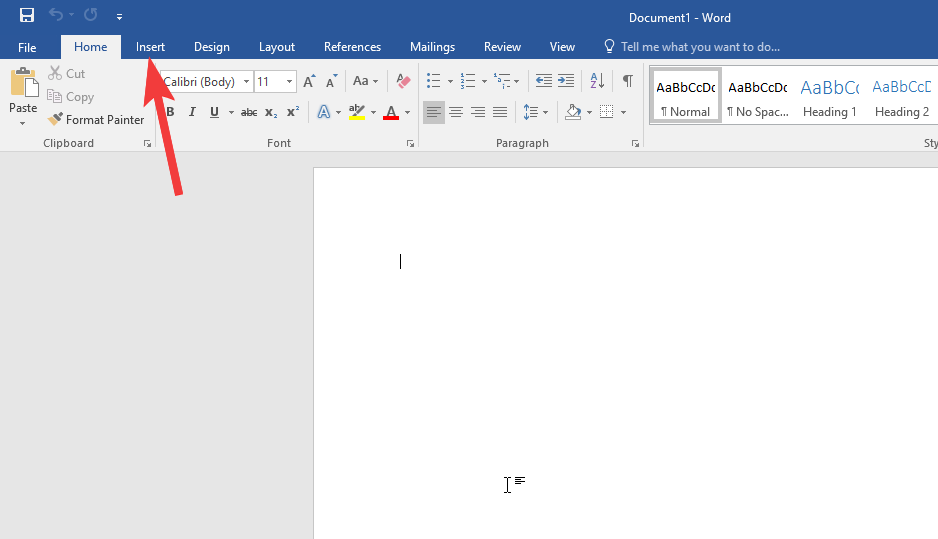
Klikk nå på Bilder- alternativet for å kunne sette inn et bilde.
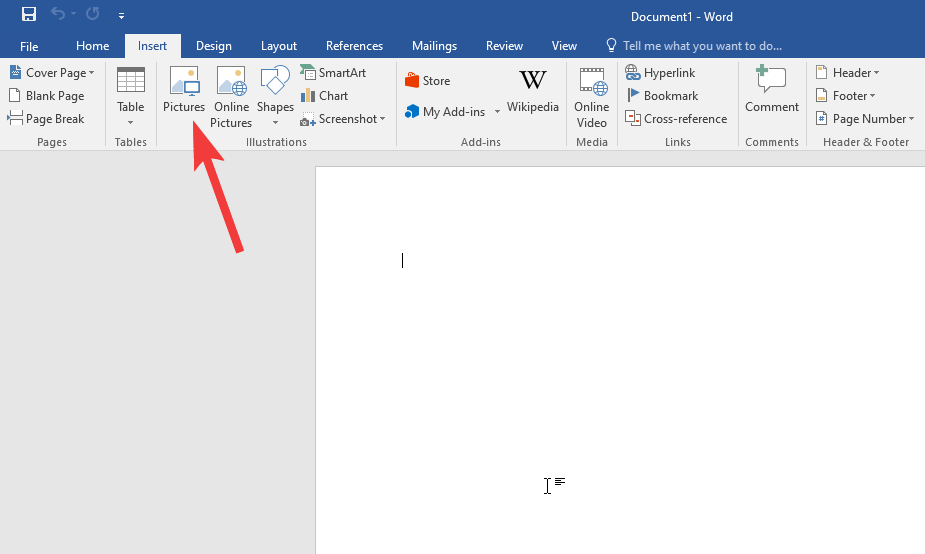
En popup-meny vises, velg bildet fra standard nedlastingssted, og klikk på Sett inn for å slippe det i MS Word-filen.
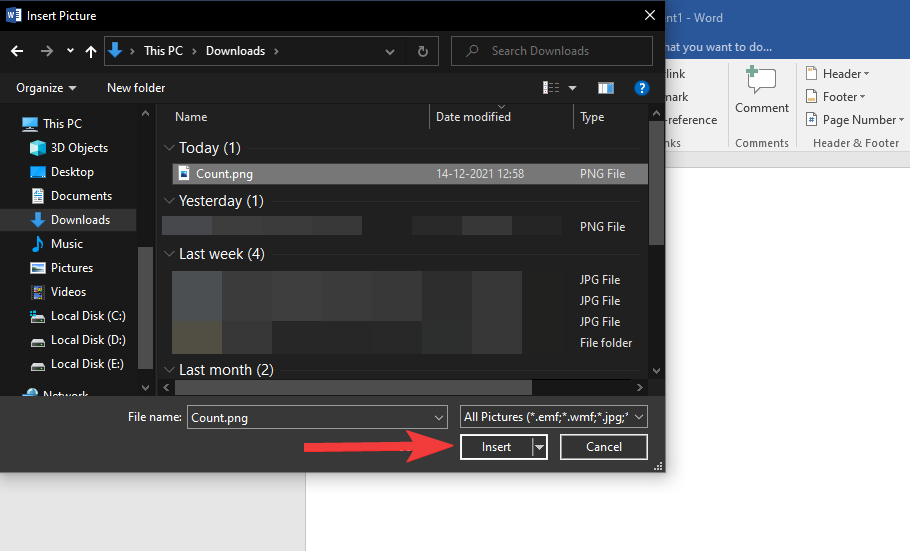
Bruke alternativet Kopier diagram
En annen måte å overføre et sektordiagram fra Google Sheets til Microsoft Word er ved å klikke på ikonet med 3 prikker inne i sektordiagrammet og deretter velge alternativet Kopier diagram .
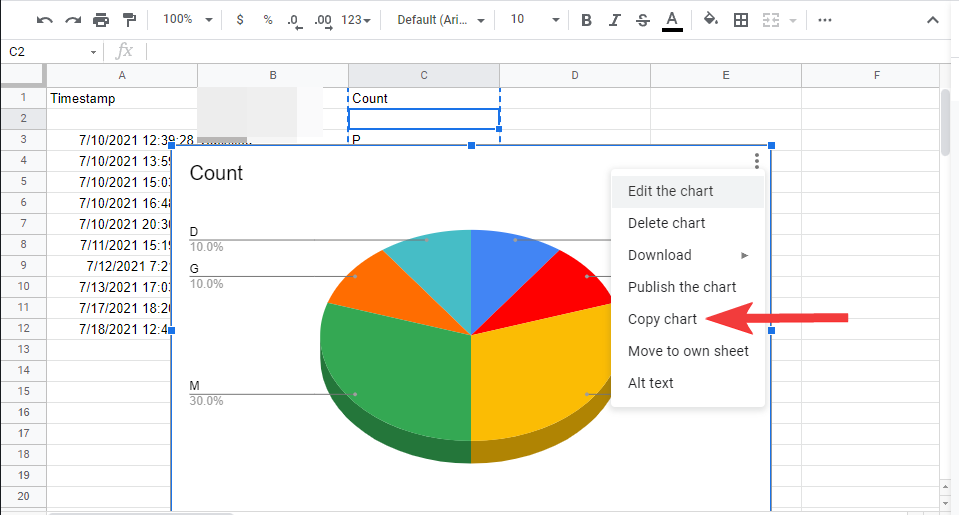
Gå til Microsoft Word-filen du vil kopiere diagrammet til, og høyreklikk hvor som helst på dokumentet.
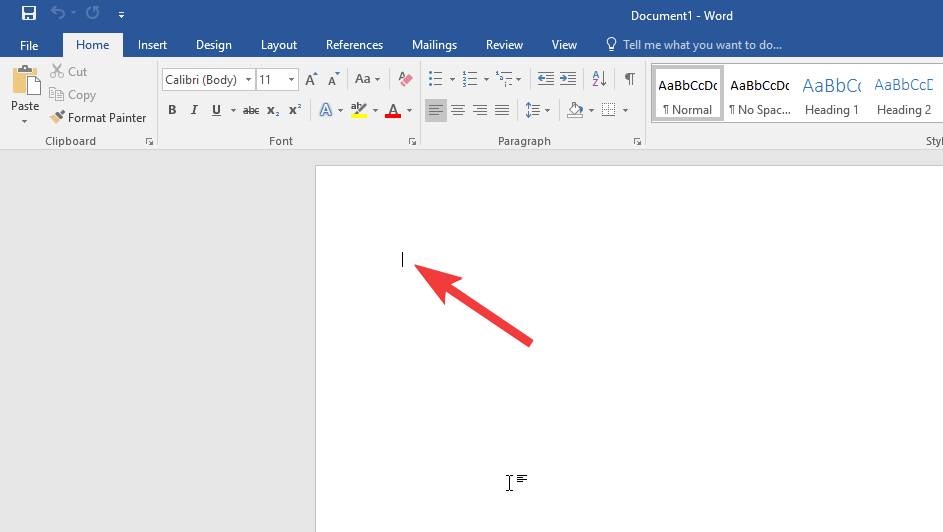
Klikk nå på utklippstavleikonet under "Lim inn alternativer" for å lime inn diagrammet i Word-filen.
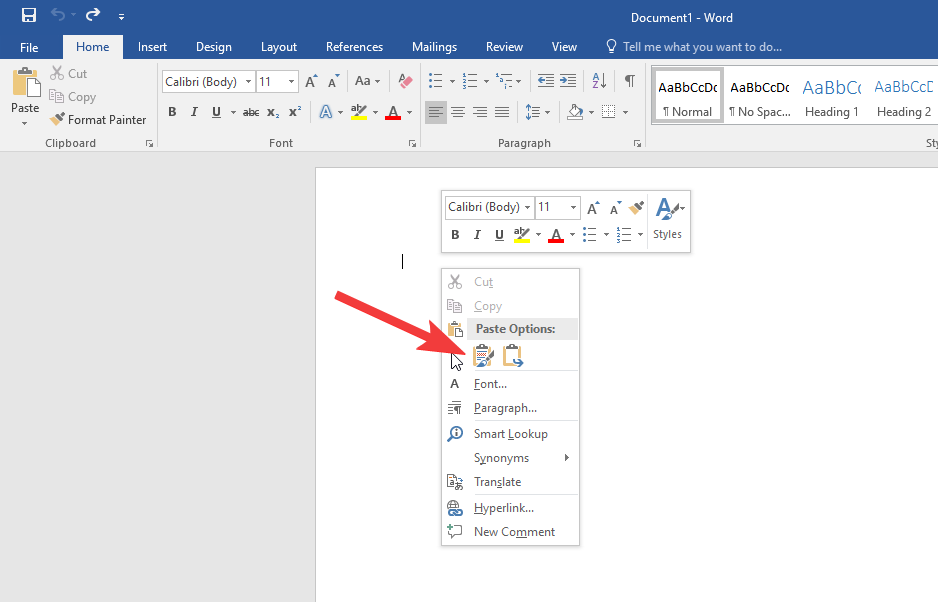
Vanlige spørsmål
Har Google Forms diagrammer?
Ja, Google Forms har forhåndsbygde sammendragsdiagrammer, som viser sammendraget av svarene dine i form av 2D-diagrammer. Du kan kopiere diagrammene fra sammendraget og lime dem inn i et hvilket som helst bilde- eller tekstredigeringsprogram, og kan til og med ta utskrifter av det samme. Kartene kan kopieres eller lastes ned som bilder av høy kvalitet og er svært nøyaktige for alle typer rapporter og prosjekter.
Er diagrammer opprettet fra Google Form nøyaktige?
Å lage et nøyaktig diagram handler for det meste om å stille det riktige spørsmålet for å få det nødvendige svaret. Et spørsmål som har tilfeldige svar, inkludert både ord og tall, kan ikke brukes til å lage et veldig ryddig og nøyaktig diagram. Men hvis du har stilt de riktige spørsmålene og har akkurat de riktige svarene, så er det ikke mye å bekymre seg for.
Google Forms er basert på Google Analytics-rammeverket og kan produsere ekstremt nøyaktige aggregater av dataene, og dermed sikre virkelig nøyaktige diagrammer og grafer i Google Sheets. Dessuten kan alt som ikke føles riktig tilpasses for å sikre at diagrammet er akkurat slik du trenger det for presentasjoner eller rapporter.
Er Google Skjemaer-diagram nyttig for å lage rapporter?
Ja, et Google Forms-diagram kan være nyttig for å lage rapporter. Ved å bruke Google Analytics-rammeverket, sikrer Google Forms nøyaktigheten av dataene og kan brukes sammen med Google-ark for å produsere detaljerte og profesjonelt utseende grafer og diagrammer. Muligheten for å laste ned diagrammene i png-format, og kunne kopiere dem til utklippstavlen, sikrer at diagrammene er svært kompatible med alle typer redigerings- og rapportprogramvare.
Kan jeg bruke Google Forms for skoleprosjekter?
Ja, du kan bruke Google Forms for skoleprosjekter. Hvis prosjektet ditt ikke krever at du sender inn spesifikke grafer, kan du ganske enkelt kopiere grafene fra sammendraget og skrive dem ut for prosjektene dine. Men hvis du trenger forskjellige grafer for forskjellige spørsmål, kan du bruke de integrerte Google-arkene ved å følge de ovennevnte trinnene og ta utskrifter når du er ferdig med grafene.
Kan Google Forms-diagrammer kopieres til bruk et annet sted?
Ja, både sammendragsdiagrammer for Google-skjemaer og diagrammene laget med Google Forms-dataene i Google-ark kan kopieres og lastes ned for bruk hvor som helst. Når det er kopiert, vil du kunne lime inn diagrammet i MS Word, Google Docs og annen redigeringsprogramvare som støtter png. Ved å laste ned diagrammene som bilder kan du dele det med noen over internett eller bare ta utskrifter.
Kan Google Forms-diagrammer tilpasses?
Ja, Google Forms-diagrammer kan tilpasses ved hjelp av Google Sheets. Google Sheets lar deg velge fra en rekke lett tilgjengelige diagrammer, som kan tilpasses for både utseende og nøyaktighet av dataene. Du kan tilpasse utseendet til diagrammene, deres etiketter og titler, og justere dataene litt hvis de ikke passer til kravene til prosjektet ditt.
Det er alt du trenger å vite om å lage et sektordiagram fra Google Forms.
Hvis LastPass ikke klarer å koble til serverne, tøm den lokale bufferen, oppdater passordbehandleren og deaktiver nettleserutvidelsene dine.
Finn her detaljerte instruksjoner om hvordan du endrer brukeragentstrengen i Apple Safari-nettleseren for MacOS.
Lurer du på hvordan du integrerer ChatGPT i Microsoft Word? Denne guiden viser deg nøyaktig hvordan du gjør det med ChatGPT for Word-tillegget i 3 enkle trinn.
Microsoft Teams støtter for tiden ikke direkte casting av møter og samtaler til TV-en din. Men du kan bruke en skjermspeilingsapp.
Har du noen RAR-filer som du vil konvertere til ZIP-filer? Lær hvordan du konverterer RAR-filer til ZIP-format.
For mange brukere bryter 24H2-oppdateringen auto HDR. Denne guiden forklarer hvordan du kan fikse dette problemet.
Ønsker du å deaktivere Apple Software Update-skjermen og hindre den fra å vises på Windows 11-PC-en eller Mac-en din? Prøv disse metodene nå!
Lær hvordan du løser et vanlig problem der skjermen blinker i Google Chrome-nettleseren.
Hold hurtigminnet i Google Chrome-nettleseren ren med disse trinnene.
Spotify kan bli irriterende hvis det åpner seg automatisk hver gang du starter datamaskinen. Deaktiver automatisk oppstart ved å følge disse trinnene.








